6 лучших программ для монтажа видео

Сделать любительское видео из отпуска, влог для социальных сетей и даже смонтировать фильм для многомиллионной аудитории — все это невозможно без монтажных программ. РБК Life проанализировал самые популярные из них в России.
1. Movavi
- Уровень сложности: очень легко.
- Для чего: монтировать простые видео, например, для соцсетей.
- Стоимость: от 1190 до 4 490 руб. в год в зависимости от функционала.
- Версии: онлайн, оффлайн, мобильное приложение.
- Системы: Windows, macOS.
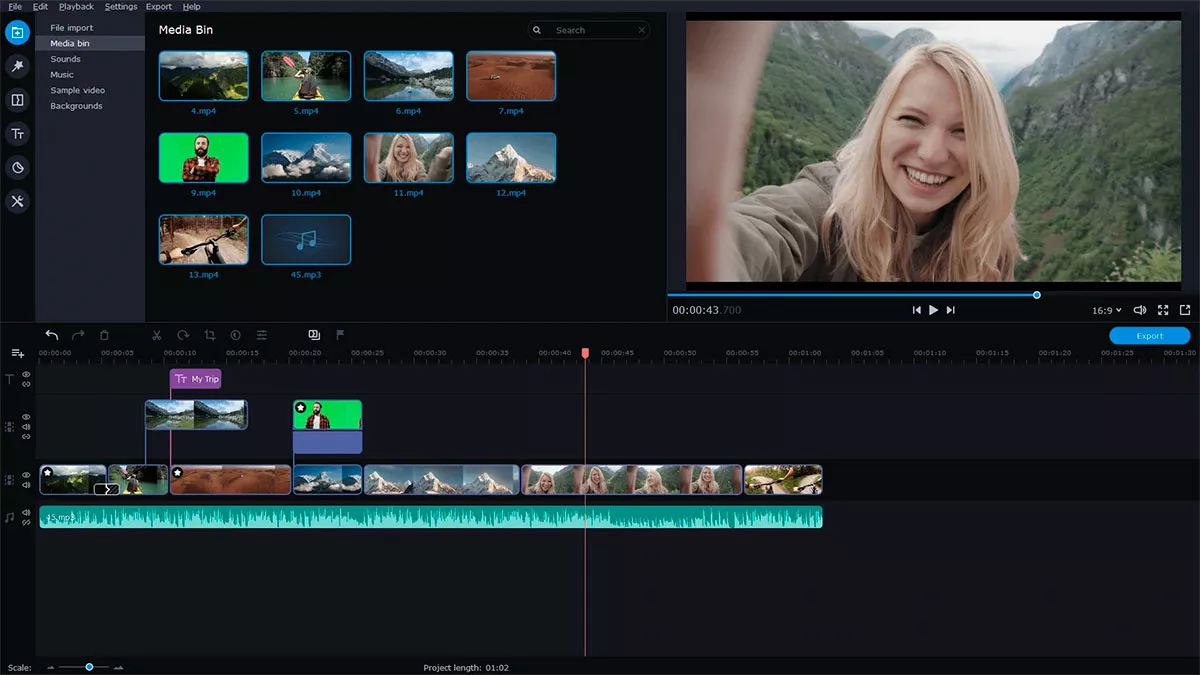
Рабочее пространство Movavi
Пользователи отмечают, что Movavi — программа для тех, у кого «есть желание создавать ролики, но профессиональные программы вгоняют в ступор». [1]
ТОП 3 ЛУЧШИХ БЕСПЛАТНЫХ ПРОГРАММ ДЛЯ МОНТАЖА ВИДЕО
Преимущества
- Понятный интерфейс, с которым можно разобраться даже без инструкции.
- Есть обучающие подсказки по монтажу.
- Функция записи экрана.
- Можно изменить размер кадра. Например, вы монтировали видео 16 на 9, но вам понадобился квадратный пост в Instagram (принадлежит Meta Platforms Inc., признана экстремистской и запрещена в России). Movavi может обрезать автоматически файл до нужного формата.
- Множество бесплатных эффектов, которые устроят начинающих монтажеров. Например, можно в два клика подобрать фильтр для видеофайла, заблюрить картинку.
- Автоматические функции работы с кадрами: в видеоредакторе можно за пару кликов вырезать объект с хромакея.
Недостатки
- Ограниченный функционал для работы со звуком. Звуковую дорожку можно заглушить, расставить «точки», чтобы поднять или уменьшить уровень в одном файле. Для более сложных эффектов программа не предназначена.
- Неудобная работа с текстом. Сделать красивые титры в Movavi сложно из-за небольшого выбора шрифтов и настроек.
- Долгий экспорт и ошибки при экспортировании. Если видеофайл получился «тяжелым», программа может приостановить просчет. В лучшем случае, начнете экспорт заново. В худшем, проект вылетит и нужно будет начинать монтаж заново.
- Есть платные эффекты. За красивые и стильные шаблоны придется платить. Годовая подписка в магазине эффектов стоит около 3000 руб.
2. CapCut
- Уровень сложности: легко.
- Для чего: монтировать рилсы для TikTok и Instagram.
- Стоимость: бесплатно, есть дополнительные платные функции.
- Версии: приложение в Google Play, App Store
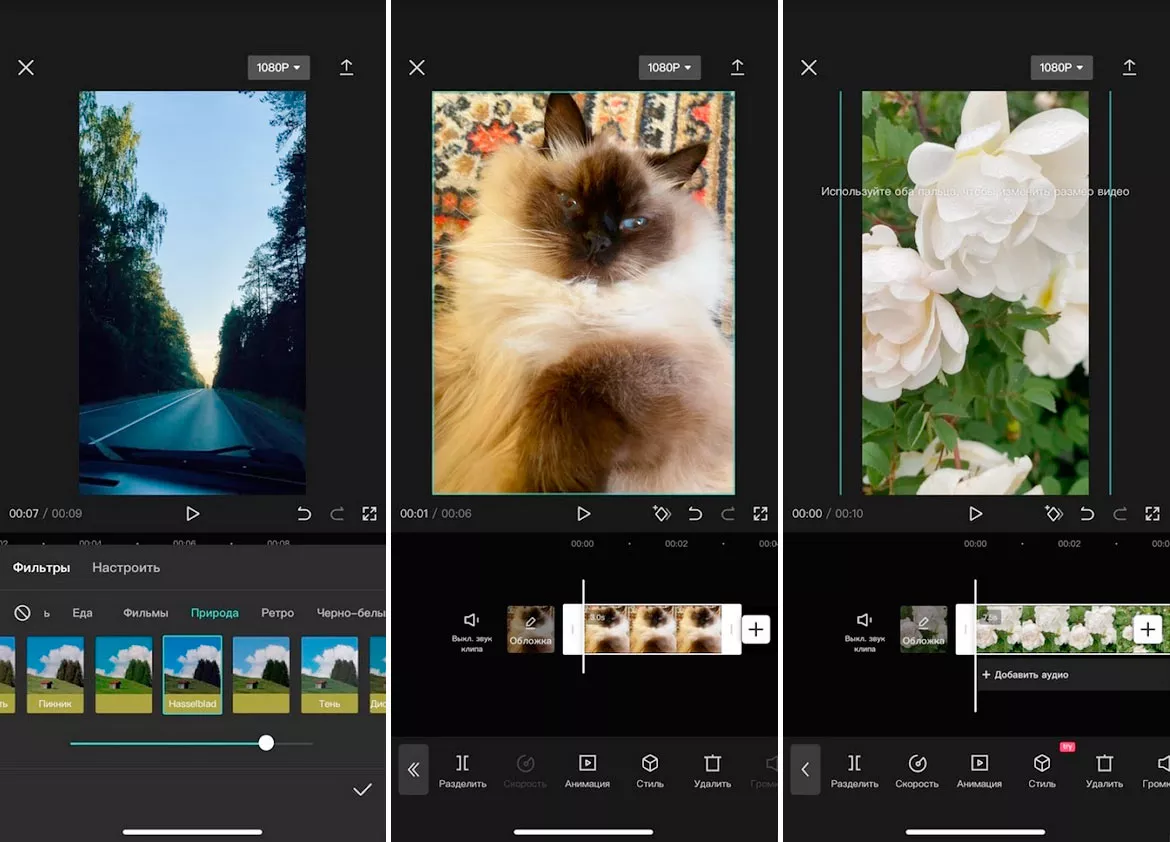
Возможности CapCut в iPhone 11
Одно из самых любимых приложений для монтажа рилс в Instagram и TikTok. В Google Play у CapCut 4,33 млн отзывов, в основном положительные, средняя оценка приложения — 4,2. [2]
Преимущества
- Стикеры с современным дизайном.
- Трендовые эффекты для видео: стоп-кадр, шейкеры, 3D-увеличение, обратная перемотка.
- Обработка в стиле аниме, комикса, «большая голова» и другие.
- Фильтры под различные категории, например, природа, фильмы, еда.
- Можно изменить разрешение видео (от 480P до 2К/4К) и частоту кадров (от 24 до 60).
- В видеоруководство загружено девять бесплатных роликов с советами по монтажу. Есть ответы на самые частые вопросы, например, как добавить в проект гифку.
- Функция автоматического преобразование клипа в HDR-видео.
Недостатки
- Нет версии для ПК. Из-за этого не получится смонтировать файлы, которые состоят из множества кадров.
- Иногда вылетает. При попытке сохранить видео, редактор может зависнуть или закрыться. Правда, многие пользователи уверены, что это происходит из-за недостаточной мощности смартфона, а не из-за программы.
- При добавлении большого количества эффектов, фрагменты видео медленнее воспроизводятся. Из-за этого получившийся ролик можно посмотреть только после рендера.
- Ограниченное количество шрифтов, нельзя добавить свой.
- Только вертикальный монтаж: даже если вы перевернете смартфон, работать горизонтально не получится.
3. Vegas Pro
- Уровень сложности: средне.
- Для чего: монтаж больших видео, в том числе, клипов и фильмов.
- Стоимость: по запросу, например, Vegas Pro 18 стоит от 10 тыс. в год. [3]
- Версии: оффлайн.
- Системы: Windows.

vegascreativesoftware.com
Монтажная программа Vegas Pro 19
«Народный» видеоредактор (до 2016-го — Sony Vegas Pro) от MAGIX и Sony. Первая версия вышла в 1999 году. С программы довольно просто начать изучение азов монтажа. До 2013-14 года была очень популярна у профессиональных монтажеров, но неудачные новые версии без полезных обновлений снизили интерес к Vegas Pro. [4]
Преимущества
- Много плагинов, например, стабилизация кадров. Пресет можно применить автоматически на все видео или отдельные файлы, при необходимости нужные параметры настроить вручную.
- Интуитивно понятный и удобный процесс монтажа.
- Работа с 3D. Выполнить несложные проекты можно не используя сторонние приложения.
- Удобная работа со звуком. Поскольку Sony создали популярные программы для работы со звуком Sound Forge и ACID, изначально они позиционировали Vegas, как видеоредактор с расширенными настройками работы со звуком. [5]
Недостатки
- Нет версии для macOS. Если вы поменяете операционную систему, придется искать другую монтажную программу. Большинство проектов и пресетов с Sony Vegas Pro перенести не получится.
- Довольно грубая работа с цветокоррекцией. Настройки насыщенности цвета и света неудобны для профессионалов. Сделать точечную коррекцию не получится. [6]
- Не подойдет для работы с большим количеством эффектов.
- В новых версиях Sony Vegas Pro прячут ненужные по мнению разработчиков компоненты. Например, набор шрифтов Legacy Text. У многих пользователей это вызывает неудобства. Даже записывают уроки, чтобы показать, как вернуть любимую функцию. [7]
- Отсутствие новинок в программе и современных обновлений.
4. Final Cut Pro
- Уровень сложности: сложно.
- Для чего: для профессионального монтажа и работы с 360-градусными видео.
- Стоимость: бесплатно 90 дней, далее — около 30 тыс.
- Версии: оффлайн.
- Системы: macOS.
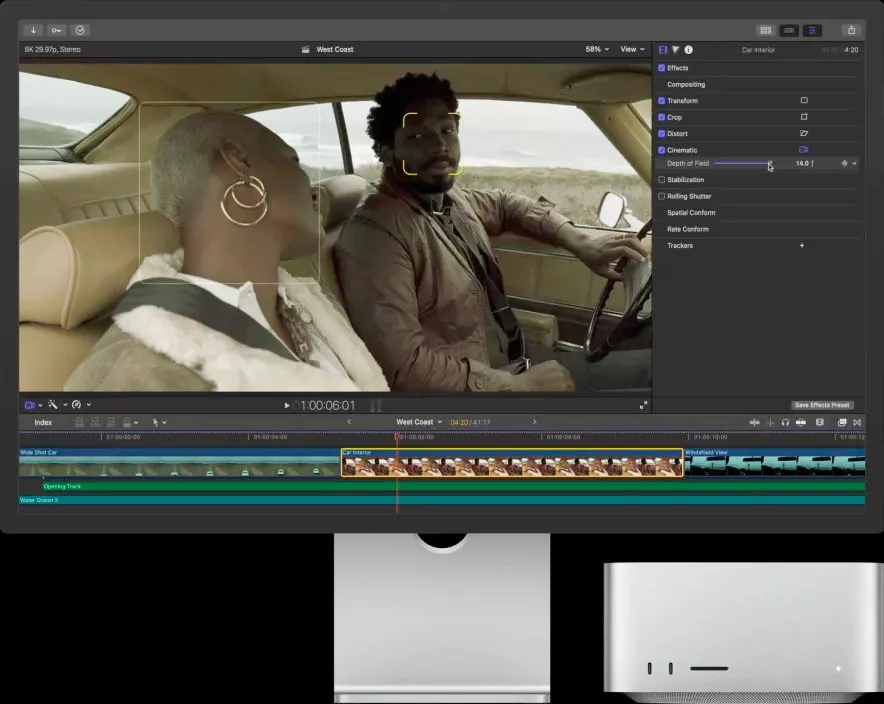
Скриншот: apple.com
Монтажная программа Final Cut Pro
Профессиональный видеоредактор для macOS. Одна из самых популярных монтажных программ, которую используют, в том числе в Голливуде. [8]
Преимущества
- Работа с панелью TouchBar. В новых MacBook Pro в программе можно использовать сенсорную панель.
- Работа с 360-градусными видео. Программа поддерживает ведущие VR-гарнитуры и 360-градусные камеры. Можно добавить 3D видео и титры, применить к ним эффекты и плагины.
- Высокая производительность. Смонтированные файлы даже с большим количеством эффектов можно напрямую посмотреть в Final Cut Pro без экспорта видео.
- Удобная работа с библиотекой файлов. Можно добавить ключевые слова к роликам и в дальнейшем легко находить их. Особенно ценно для больших проектов.
- Автоматическое применение выставленных настроек ко всем импортируемым видео в проект.
- Magnetic Timeline. Все элементы (звук, эффекты, кадры) соединяются с основным видео и при работе перемещаются вместе с ним. То есть, если вы решили «подвинуть» фрагмент, к нему подтянутся основные элементы. [9]
Недостатки
- Нет русскоязычной версии. Не очень удобно для новичков, которые только знакомятся с функционалом.
- В версии Final Cut Pro X инструмент цветокоррекции работает только с помощью мышки, нельзя задать параметры с клавиатуры.
- Также в Final Cut Pro X невозможно импортировать проекты из предыдущих версий. [10]
5. Adobe Premiere Pro
- Уровень сложности: для профессионалов.
- Стоимость: недоступна в России. [11]
- Версии: оффлайн, мобильное приложение Premiere Rush.
- Системы: Windows, macOS.
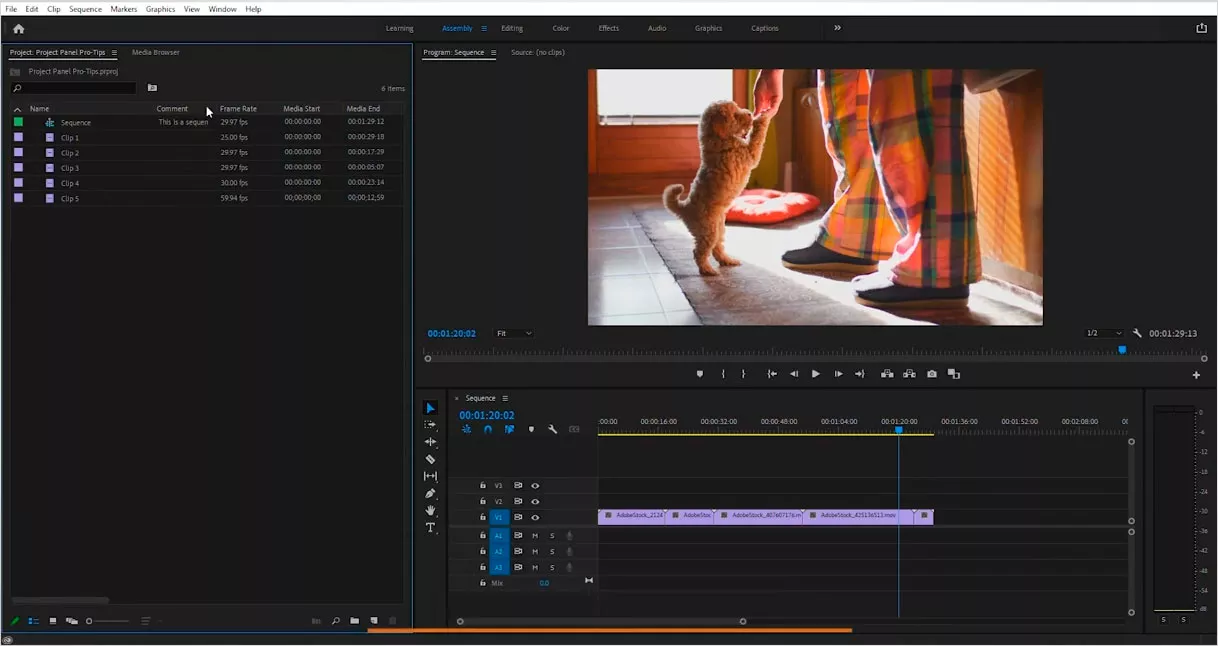
Скриншот: helpx.adobe.com
Монтажная программа Adobe Premiere Pro
В программе монтировали фильмы «Дэдпул», «Исчезнувшая», «Терминатор: Темные судьбы» и многие другие. [12]
Преимущества
- Все, что нужно для итоговой сборки сложного проекта. [13]
- Работа в мобильном приложении. Adobe создала отдельный продукт для смартфонов — Premiere Rush. По сути, та же монтажная программа, но с упрощенным функционалом. Зато можно перекинуть несложную ПК-версию проекта на смартфон и обратно. [14]
- Включен в экосистему Adobe. Удобно работать со сторонними приложениями: например, Photoshop.
- Функция Auto Reframe. Автоматическое интеллектуальное изменение формата видео: можно быстро оптимизировать видеоматериалы для социальных сетей. Если у вас видео 16 на 9 с движущимся объектом, вы можете сделать из него квадратный файл и объект будет в зоне видимости. [15]
Недостатки
- Довольно ограниченный функционал цветокоррекции. Любители, скорее всего не заметят, профессионалам придется использовать сторонние программы.
- Обновления выходят реже, чем хотелось бы монтажерам. Ядро программы Adobe Premiere Pro устарело, поэтому изменения вносить сложно и дорого.
- Версии до 2020-го не поддерживают работу с форматами HDR, ASES. [16]
- Adobe прекратила все новые продажи в России.
6. DaVinci Resolve
- Уровень сложности: для профессионалов.
- Для чего: для сложного профессионального монтажа, с цветокоррекцией, работой со звуком и анимацией.
- Стоимость: бесплатная демо-версия, платная — за $295 (недоступна в России).
- Версии: оффлайн.
- Системы: Windows, macOS, Linux.
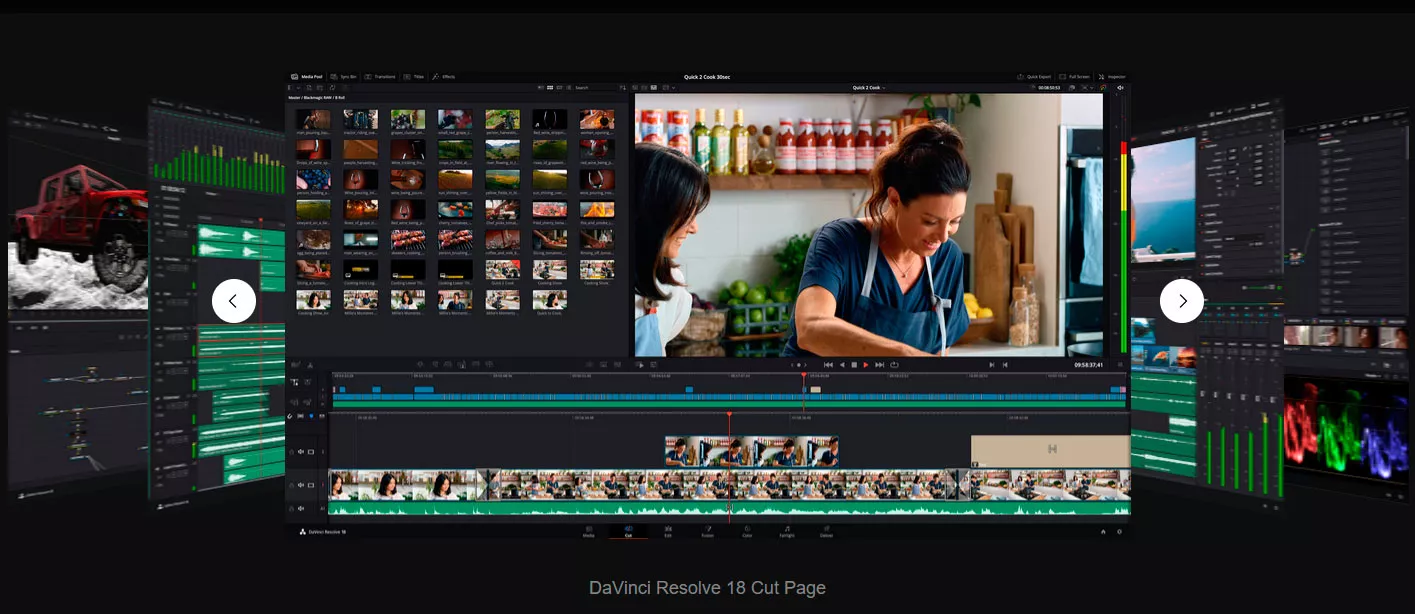
Скриншот: blackmagicdesign.com
DaVinci Resolve 18
Самое популярное в Голливуде решение для редактирования, создания визуальных эффектов, анимации, цветокоррекции и постобработки звука. В программе, например, монтировали фильмы «Дюна», «Черная вдова». [17] [18]
Преимущества
- Бесплатная версия на официальном сайте. С началом пандемии коронавируса пробный период с 30 дней увеличили до 90.
- Можно выводить видео до 4К, работать с основным функционалом в разных категориях: звук, цветокоррекция и так далее.
- Функционал, который заменяет почти все нужные программы и плагины для работы с видео: цветокор, работа со звуком, колористика, эффекты.
- В версии DaVinci Resolve 18 есть совместный доступ к проектам. Можно одновремено вносить правки редактору, колористу, художнику VFX и звукоинженеру. Удобно для постпродакшена в режиме реального времени.
- Лучшая монтажная программа для профессиональных камер Blackmagic. При покупке камеры даже выдается пожизненная лицензия на DaVinci Resolve.
- Десятки плагинов Resolve FX и Fairlight FX для работы со сложными задачами.
- Удобная работа с субтитрами, поддержка текста TTML, XML и встроенных субтитров MXF/IMF. [19]
- Цветокоррекция. Возможность создать и сохранить авторский пресет. Удобно, что слои обращаются к исходной картинке, а не накладываются друг на друга: можно комбинировать разные эффект и выделить область картинки, например, с помощью трекинга исправить тени только на лице.
- Постоянная оптимизация и исправление ошибок. DaVinci Resolve быстро набрал популярность благодаря оперативной реакции разработчиков на баги.
- Не нужно постоянно скачивать новую версию, чтобы получить новые функции. Достаточно скачать обновления и установленная программа внесет их «поверх».
Недостатки
- Нельзя изменять размер рабочих окон и перетаскивать их по своему желанию и удобству.
- Мало туториалов и разборов. Сложно осваивать самостоятельно. Информация, в основном, на английском. [20]
- Цветокоррекция и эффекты не экспортируются в ХМL. Работа с этим форматом возможна, если загрузить проект в формате ХМL из сторонней программы. [21]
Источник: www.rbc.ru
Программа для обработки видео: почему нужно выбирать InVideo и ее использование

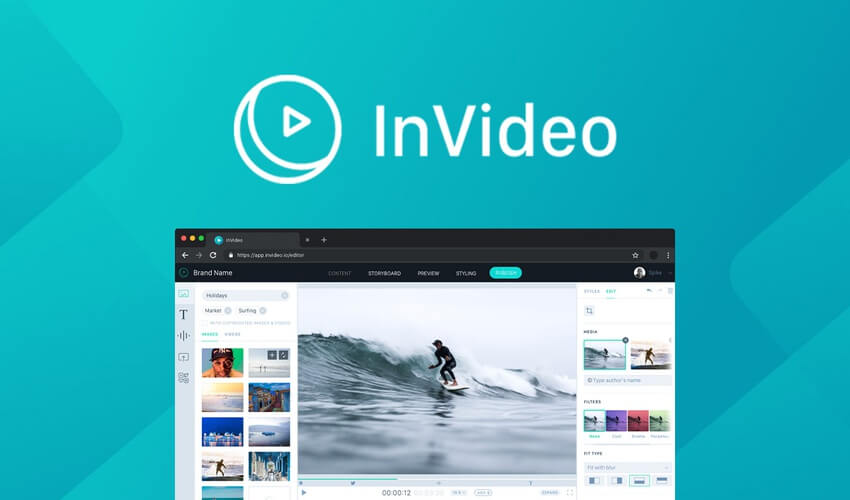
Распространенность современных компактных гаджетов, объединяющих в одном корпусе фото-, видеокамеру и компьютер, востребованность роликов в соцсетях, для домашнего использования выдвигает на первый план вопрос о наличии удобного редактора видео. Желательно, функционального, с русификацией и по возможности бесплатного. Такого, как программа для обработки видео InVideo.
Так приятно показать знакомым, близким самостоятельно смонтированное после отпуска или знаменательного события слайд-шоу. Пожалуй, не будет лучшего подарка на день рождения, чем фильм с фотографиями празднующего. Если хотите научиться делать ролики буквально за 5 минут, вам понадобится InVideo.
Что это такое
- Прост в использовании. Не нужно быть профессионалом, чтобы создать свое первое домашнее видео.
- Содержит готовые шаблоны. Остается выбрать подходящий, смонтировать со своими фото.
- Оснащен встроенной библиотекой медиафайлов. Всегда можно найти требуемое фото, саундтрек.
- Русифицирован. Нет необходимости переводить с английского непонятные слова.
- Полностью бесплатный. Базовых функций достаточно для монтажа любительских видео. При желании допустимо перейти на расширенную версию, от 10 долларов в месяц.
Кроме того, «ИнВидео» позволяет одинаково легко монтировать контент для частного использования и бизнеса, продвижения в соцсетях. Это по-настоящему универсальный редактор. Бесплатная версия содержит весь необходимый базовый набор функций. Видео монтируется без водяных знаков, каких-либо пометок «ознакомительная версия» и тому подобных.

Как стать «сам себе режиссером» с InVideo
Разработчики, многочисленные пользователи данного онлайн-редактора утверждают: работать с «ИнВидео» очень легко. И неизменным итогом будут невероятные по качеству, красочные ролики. Не отличимые от профессиональных. А чтобы заведомо добиться успеха, команда создателей InVideo рекомендует воспользоваться несколькими действенными советами.
Мотор! Экшен!
Как правило, опытные мастера жанра включают в свои фильмы особые маркеры, предсказуемо привлекающие внимание публики. Будет просто замечательно, если в самом начале ролика создать какой-то динамичный момент. Для этого в коллекции инструментов онлайн-редактора есть разнообразные переходы, почти профессиональные спецэффекты. Они повысят зрелищность, удержат интригу, заставят зрителя досмотреть видео до конца.
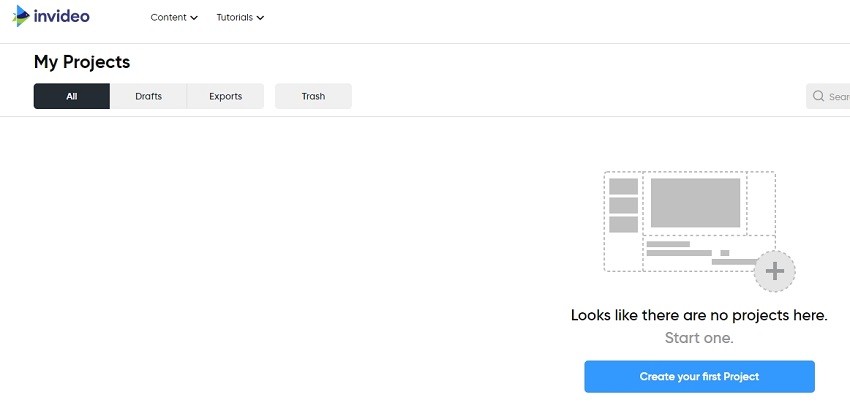
Ремарки
Еще один безотказный элемент выразительности – текстовые подсказки, надписи, стикеры. Получится оригинально, весело, незабываемо, а главное – абсолютно самобытно. Как в видеокомиксе. К счастью, встроенные инструменты InVideo позволяют легко осуществить подобный монтаж.
Уникальность
Нарезка из видеоконтента, фотоснимков создаст неповторимую атмосферу. Не хватает собственного материала – не беда. К услугам пользователя богатая коллекция разнообразнейших медиафайлов. И все они предоставляются бесплатно.

5 причин воспользоваться редактором InVideo
Все еще колеблетесь, не зная, выбрать данный редактор или поискать какой-то другой? Тогда ознакомьтесь с 5 важными причинами для использования «ИнВидео»:
- Бесплатный набор базовых функций.
- Простота и удобство.
- Функциональность на уровне профессиональных редакторов.
- Возможность создавать уникальный контент для домашней коллекции, бизнеса.
- Поддержка проекта в соцсетях, интеграция с Фэйсбуком.
Если данных аргументов все еще недостаточно, то знайте: в библиотеке редактора содержится порядка 4 тысяч различных шаблонов для создания разнопланового контента. Платная версия (от 10 долларов) позволяет подключаться к глобальным хостингам iStock и Shutterstock.
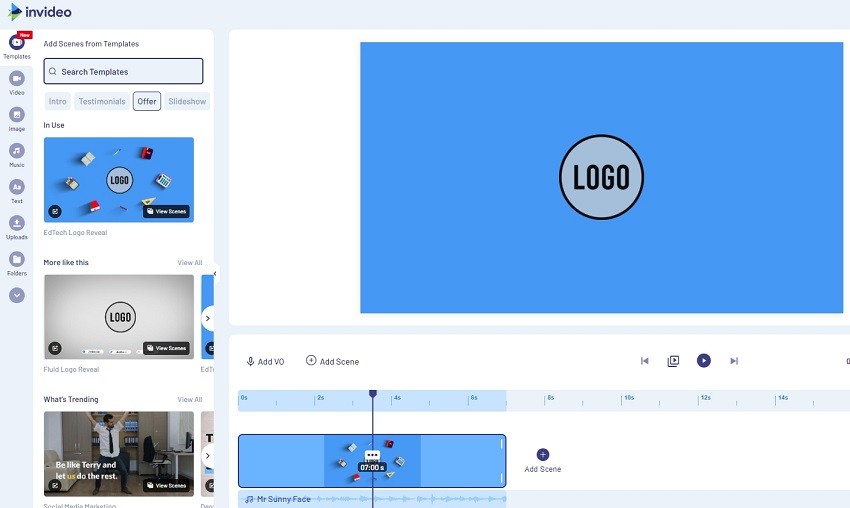
InVideo пользуются более 1 миллиона человек. Не упустите свой шанс, станьте одним из них.
Источник: it-tehnik.ru
5 лучших бесплатных программ для монтажа видео на русском языке
К то из нас не загорался идеей сделать красивый видеоролик? Снять знаменательное событие в жизни своей семьи на память или выложить сногсшибательный сюжет в сеть и собрать кучу лайков. Но для реализации таких планов недостаточно взять в руки камеру и отснять интересный материал. Необходимо превратить его в действительно красивый фильм.
Требуется удалить лишние фрагменты, добавить всевозможные эффекты, наложить звук. У многих на этом этапе энтузиазм иссякает, и опускаются руки.
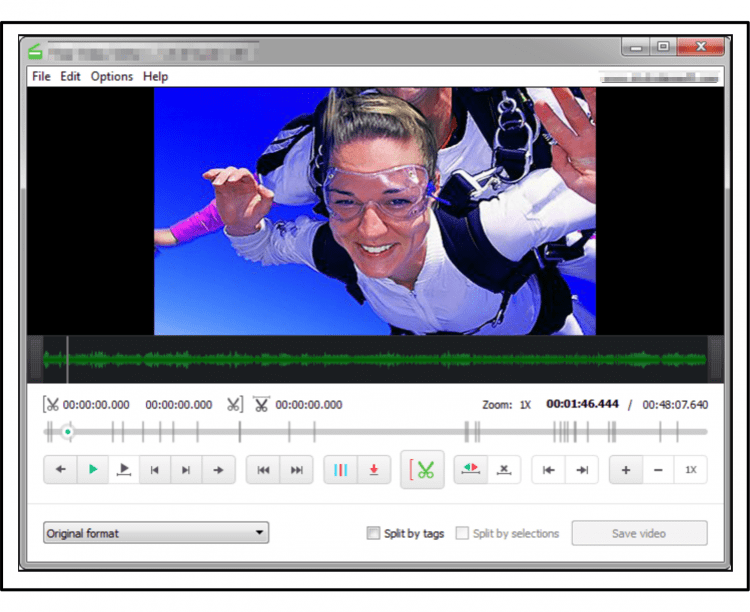
Однако существует довольно большое количество бесплатных программ для монтажа видео, причем на русском языке, с помощью которых эта задача легко выполняется. В этой статье мы расскажем о пяти лучших бесплатных видеоредакторах с поддержкой русского языка.
Видеоредактор Shotcut
Наше знакомство мы начнем именно с этой программы. Рассмотрим подробно плюсы данного ПО и возможности, предоставляемые пользователю:
- Видеоредактор является бесплатным программным обеспечением с открытым кодом и с поддержкой русского языка. Скачать последнюю версию можно с официального сайта.
- Мультиплатформенность. Shotcut поддерживает операционные системы Mac, Windows и Linux.
- Видеоредактор предоставляет базовый набор функций для нелинейной обработки видео и много дополнительных возможностей.
- Поддерживает все основные форматы видео, позволяет конвертировать из одного формата в другой и работать с 4к видео.
К неудобствам можно отнести не совсем привычный интерфейс редактора по сравнению с аналогичными программами. Новичкам не совсем просто с ним будет разобраться, но после пары часов изучения перед пользователем откроется действительно неограниченные возможности по обработке видео файлов.
Познакомим вкратце с функционалом видеоредактора Shotcut. После установки и запуска, перед нами откроется окно программы:
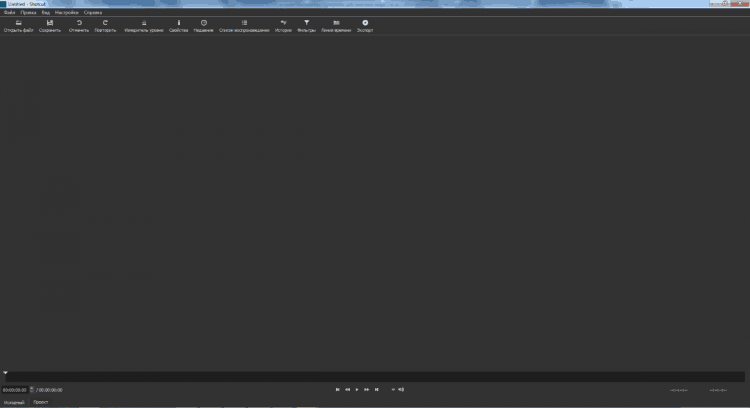
Функциональные кнопки включаются либо в меню, либо в панели инструментов. Открытые инструменты можно закрепить в рабочей области программы, а можно расположить в любом ее месте.
Во вкладке «Вид» или на панели инструментов нажимаем для отображения кнопки «Линия времени» и «Фильтры»:
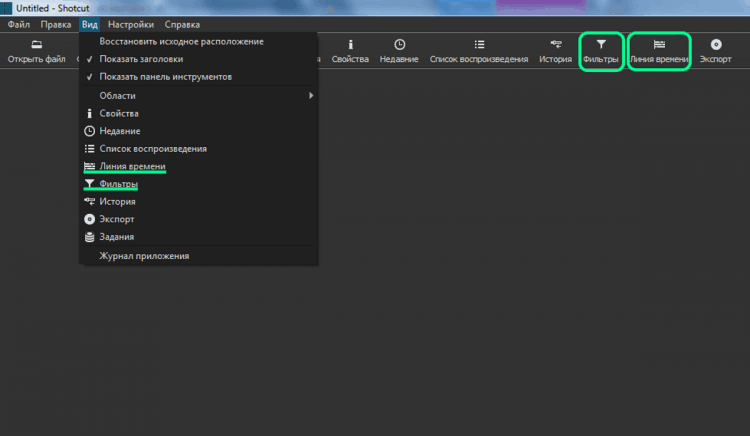
Жмем «Открыть файл», выбираем видео для редактирования, открываем и жмем кнопку «Добавить к текущей дорожке» или перетаскиваем его на «Линию времени»:
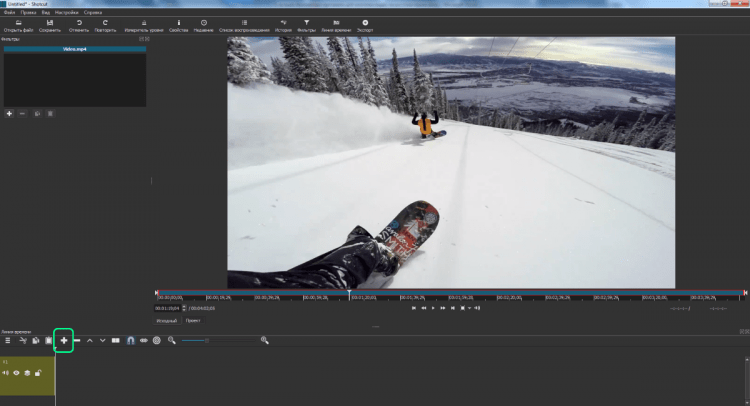
После этого с помощью панели инструментов можем монтировать ролик, а с помощью инструмента «Фильтры» добавлять эффекты.
После обработки полученный фильм требуется сохранить. Если нажмем «Сохранить» на панели инструментов, то мы сохраним текущий проект. Его позже можно будет открыть для дальнейшего редактирования. Для сохранения конечного результата нашей деятельности воспользуемся кнопкой «Экспорт»:
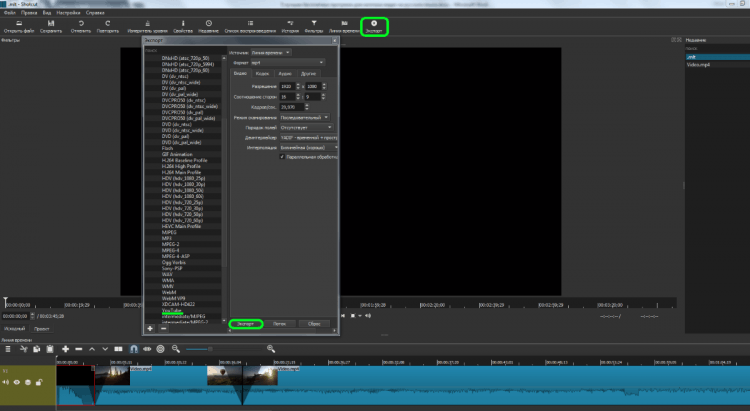
Мы видим, что разработчики предложили массу форматов и кодеков для сохранения аудио и видео дорожек. Выбираем шаблон с названием You Tube, проверяем настройки и место сохранения, жмем экспорт. В зависимости от мощности компьютера, время сохранения может быть различным.
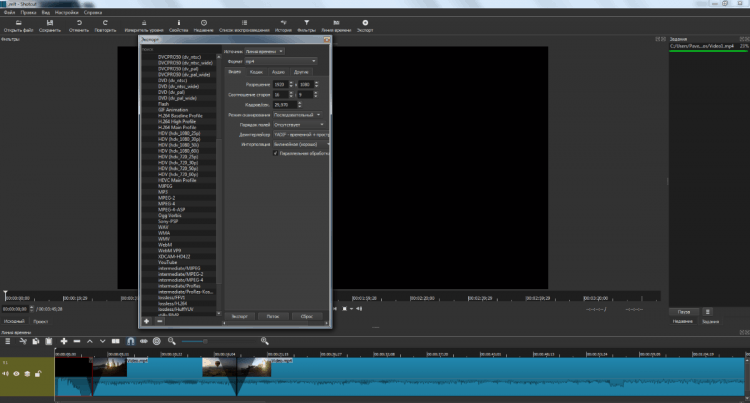
Данная статья не претендует на роль инструкции по использованию Shotcut, ее цель лишь дать пользователю первоначальное представление о программе. Если вы решились изучить все возможности редактора, то оказать помощь вам в этом могут видео инструкции на официальном сайте, хотя они и на английском языке.
ВидеоМОНТАЖ
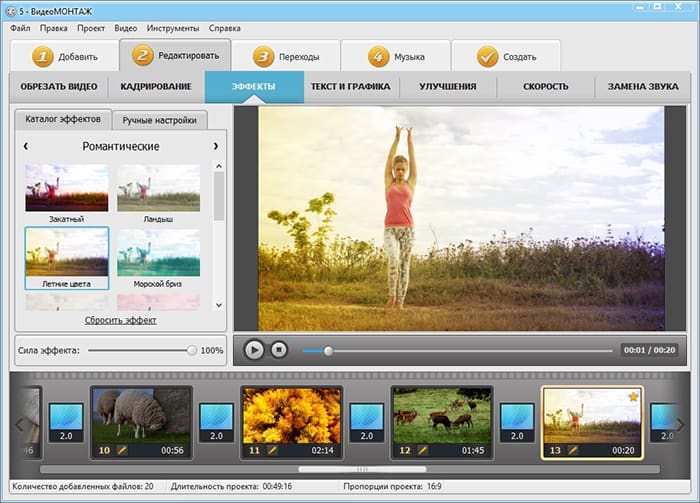
- Быстрый монтаж видео и фото в один фильм
- 130+ переходов, заставок, титров и фонов
- Замена фона у видео (эффект хромакей)
- Обрезка, соединение и поворот клипов
- Сохранение видео в 50+ форматах, в т.ч. HD
Видеоредактор VideoPad
Следующий бесплатный для частного использования редактор с поддержкой русского языка, которому мы уделим внимание. VideoPad без преувеличения можно назвать профессиональным видеоредактором. Вот его главные достоинства:
- Позволяет осуществлять нелинейную обработку видео роликов, работая одновременно с несколькими дорожками.
- Поддерживает все форматы, в том числе с разрешением 2К и 4К.
- Как и Shotcut, данное ПО работает в Windows, Mac OS и Android.
- Огромное количество эффектов. Это и разнообразнейшие переходы, и 3D эффекты, добавление изображений, текста в видеоряд и многое другое.
- Профессиональный набор инструментов по оптимизации видео. Устранение эффекта «дрожащих рук», цветовая коррекция, создание цикличных gif картинок и многое другое.
- Широкий набор возможностей по работе со звуковой дорожкой. От библиотеки звуковых примочек до возможности наложения собственного голоса нажатием одной кнопки. Очень удобно для создания всевозможных видео обзоров.
Познакомиться с подробным описанием можно на официальном сайте в разделе « Скриншоты ». Последняя версия для скачивания доступна по кнопке скачать ниже.
Интерфейс программы понятен и дружелюбен:
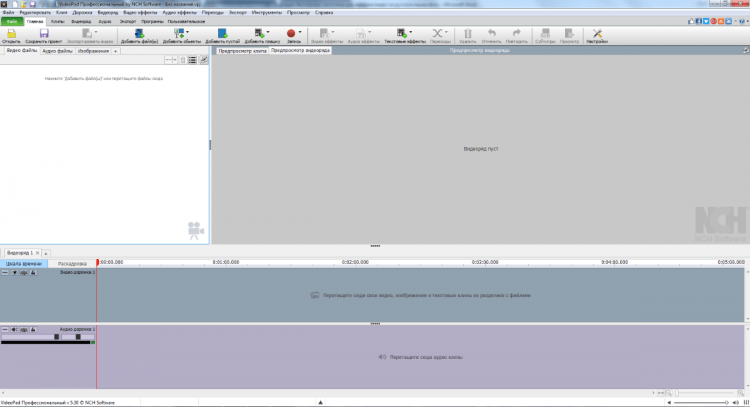
При добавлении видео автоматически определяются сцены, что облегчает дальнейшее монтирование. Панель инструментов очень удобная, все сделано довольно наглядно и интуитивно понятно. На сайте в разделе «Поддержка» размещено множество видео уроков, которые будут полезны при изучении возможностей редактора, несмотря на то, что они на английском языке.
При экспорте готового фильма пользователя тоже ожидает широкий набор вариантов. Здесь есть уже готовые шаблоны для сохранения:
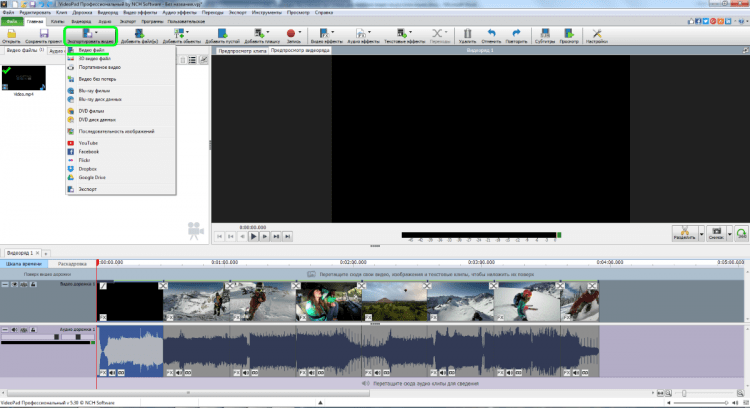
Есть и возможность сохранения в настраиваемый ролик при выборе вкладки «Файл:
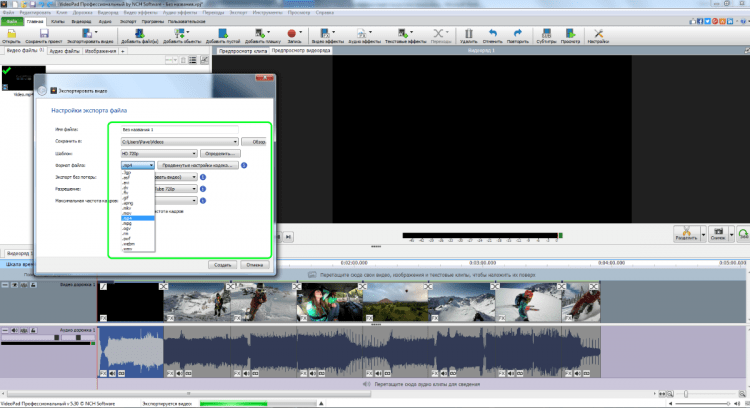
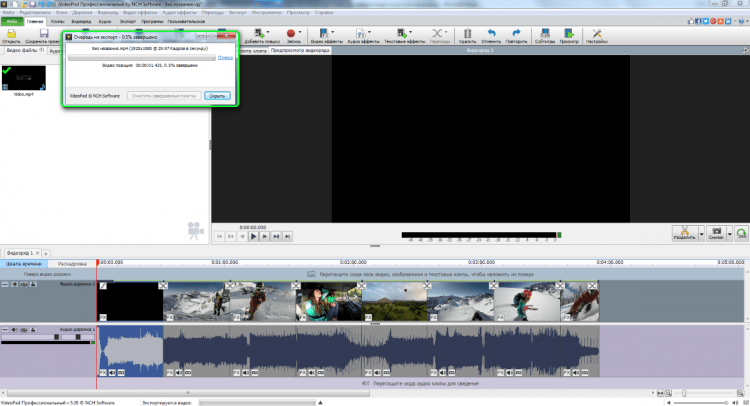
Видеоредактор Openshot Video Editor
Еще один бесплатный видеоредактор на русском языке с открытым кодом достойный нашего внимания. Возможности его несколько уже, чем у первых двух рассмотренных нами программ, но для простого редактирования все необходимые функции присутствуют.
Его основные достоинства и возможности:
- Поддержка Windows, Mac OS и Linux.
- Неограниченное количество слоев при монтаже, как видео дорожек, так и аудио.
- Набор разнообразных инструментов для оптимизации видео.
- Добавление 3D анимации.
- Добавление заголовков.
- Управление скорость воспроизведения и реверсивностью.
Более подробно познакомиться с функционалом можно на официальном сайте программы . Там же можно скачать последнюю версию программы.
Интерфейс редактора довольно приятен:
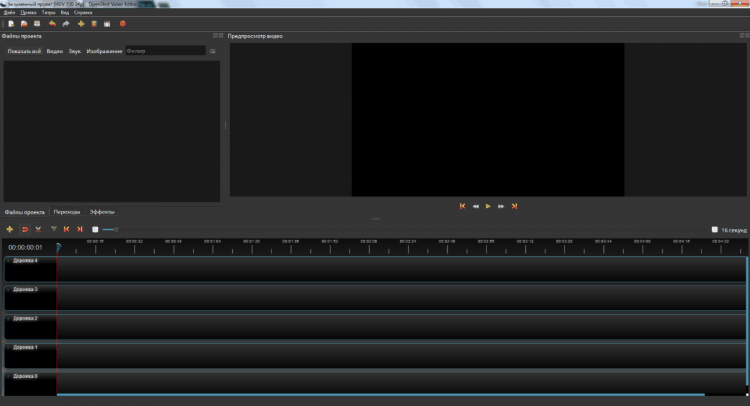
Видео добавляется простым перетаскивание ролика:
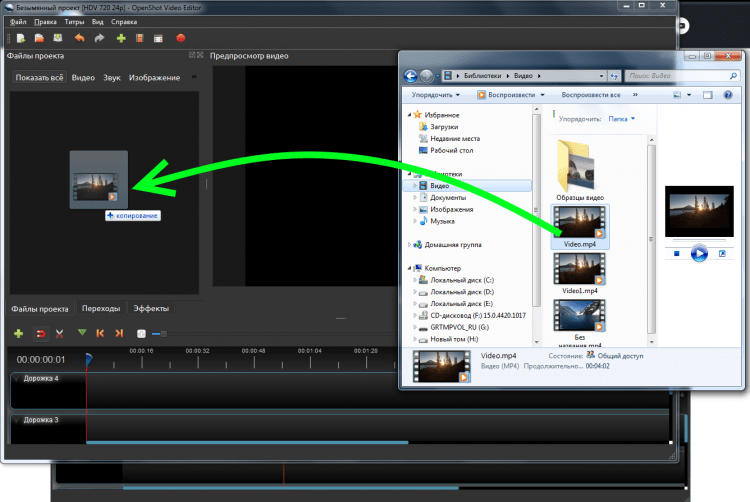
Обрезка видео доступна через контекстное меню в окне предварительного просмотра, а не на шкале времени, как во многих подобных программах:
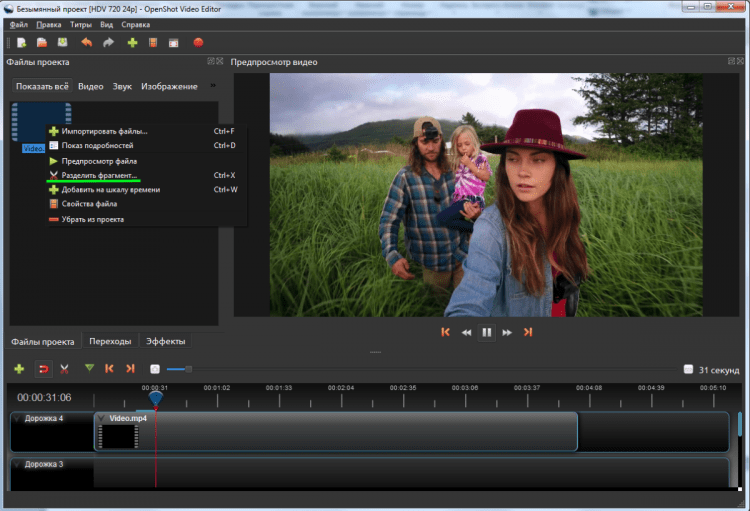
Сам процесс обрезки интуитивен и понятен. Выбираем маркер начала нового клипа и конца, жмем «Создать»:
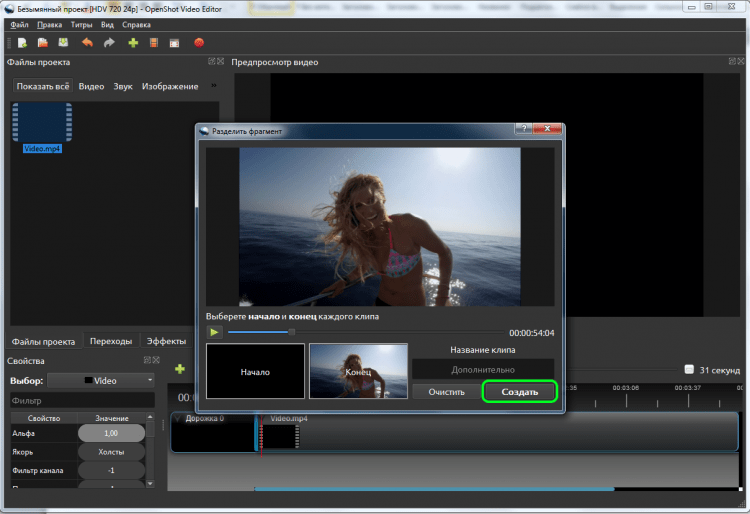
Там же мы видим вкладки «Переходы» и «Эффекты». Остальные функции доступны через контекстное меню на шкале времени:
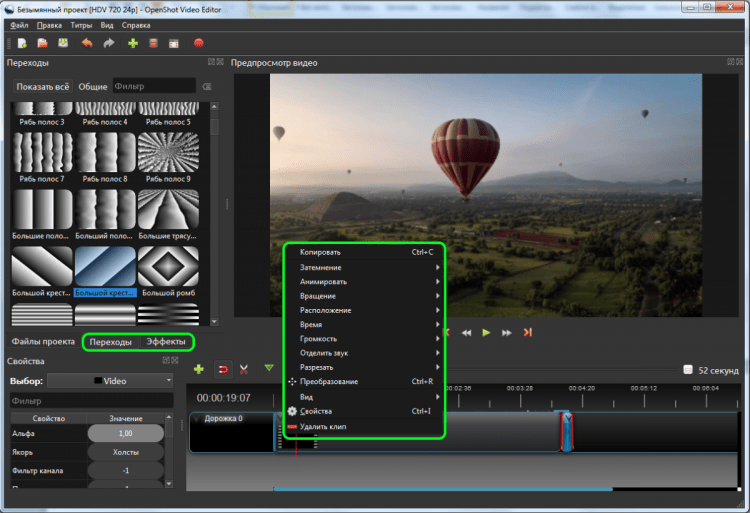
Сохранить отредактированный клип можно через кнопку «Экспортировать»:
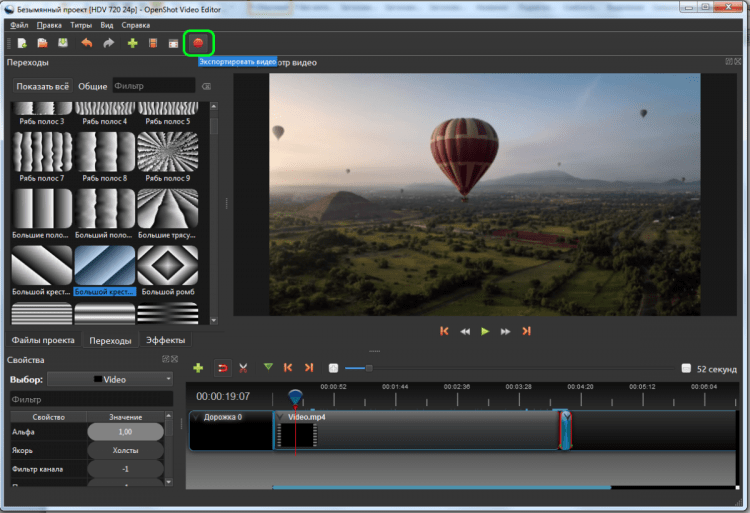
При этом в окне экспорта доступны две вкладки «Простой» и «Дополнительно», где пользователь может настроить свойства выходного файла:
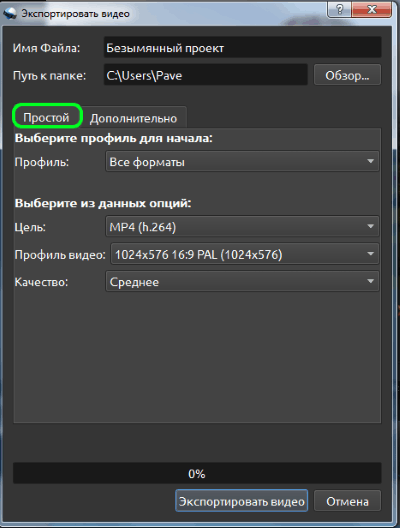
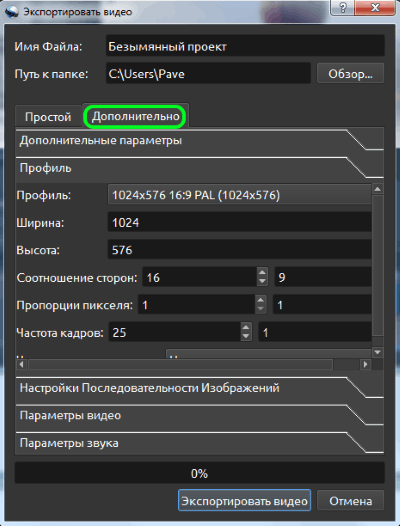
Более подробно ознакомиться с функционалом редактора можно на официальном сайте проекта. Там же можно просмотреть обучающие видео уроки на английском языке.
Видеоредактор Lightworks
Следующий пример бесплатного редактора видео на русском языке – Lightworks. Его смело можно отнести к разряду профессиональных инструментов для редактирования видео. Скачать последнюю версию можно на официальном сайте.
После установки добавляем русский язык:
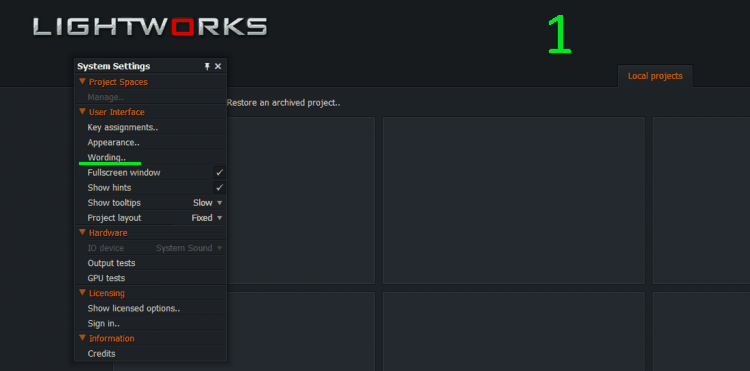
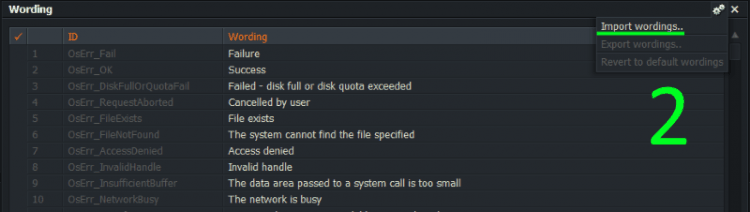
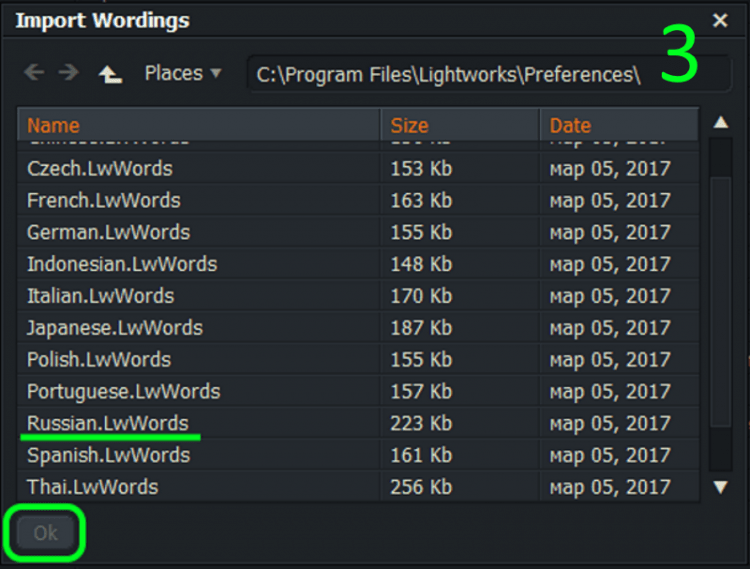
Основные особенности и возможности редактора:
- Программа разрабатывается для основных операционных систем: Windows, Mac и Linux.
- Является профессиональной, то есть имеет огромный набор инструментов для оптимизации и редактирования, поддерживает все форматы. В бесплатном исполнении есть ограничения на выходной формат клипа.
Программа является условно бесплатной. В свободно распространяемой версии (free) доступен весь набор инструментов, но наложено ограничение на некоторые форматы выходных файлов и опции:
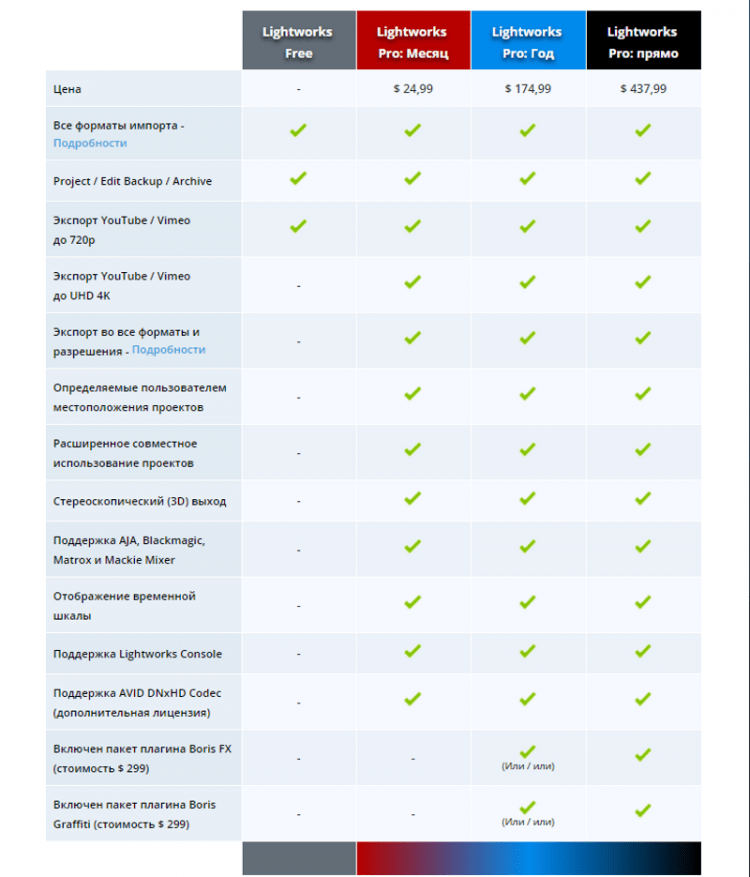
Интерфейс программы довольно сложен, поэтому потребуется время для полноценного изучения всех его возможностей. Мы познакомим вас с основами работы в видеоредакторе.
На начальном экране нажимаем «Создайте новый проект» и задаём имя проекта и частоту кадров:
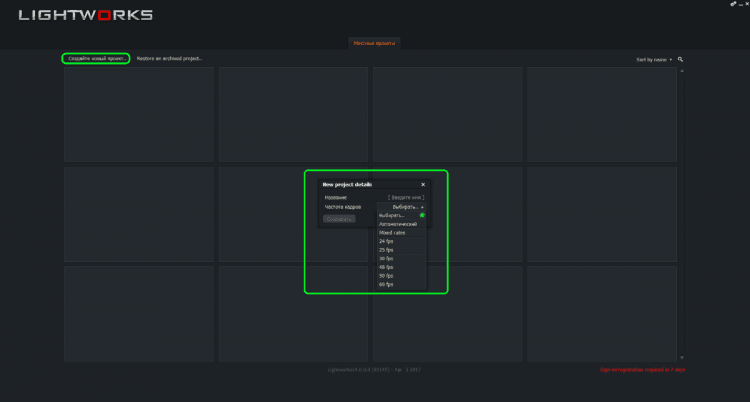
Затем в проект добавляем видео обыкновенным перетаскиванием:
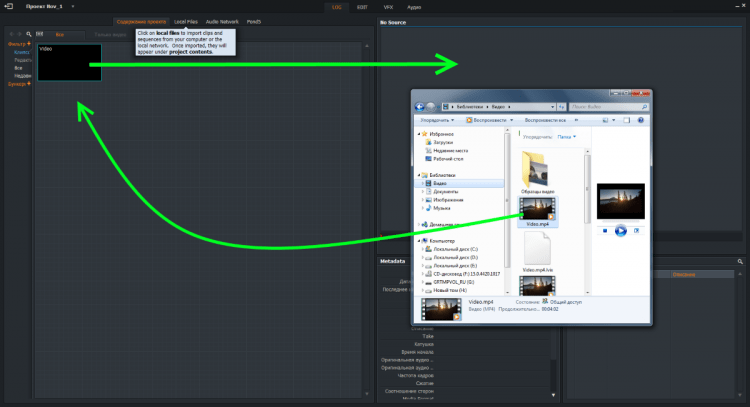
Для редактирования переходим во вкладку «EDIT». Правой кнопкой на шкале времени вызывается контекстное меню с основными командами:
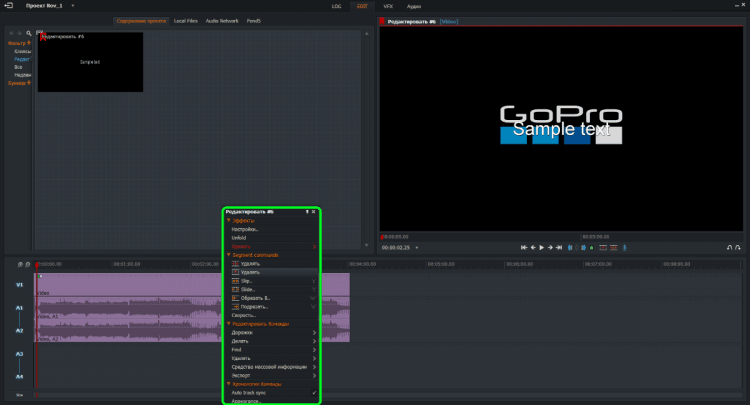
На вкладке VFX расположены инструменты для профессиональной оптимизации клипа и наложения всевозможных эффектов:
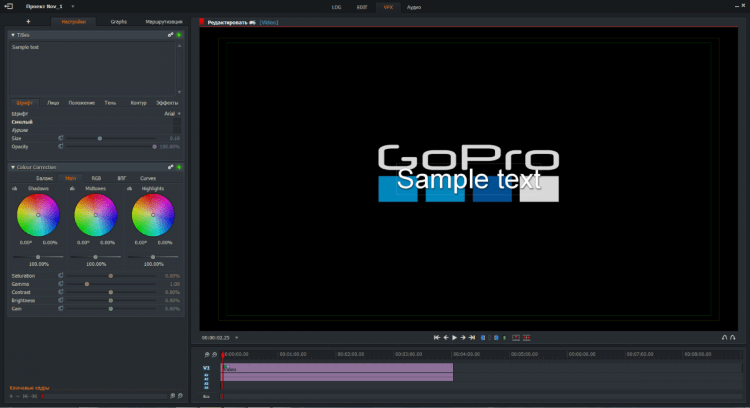
Редактирование аудио дорожек можно производить на вкладке «Аудио»:
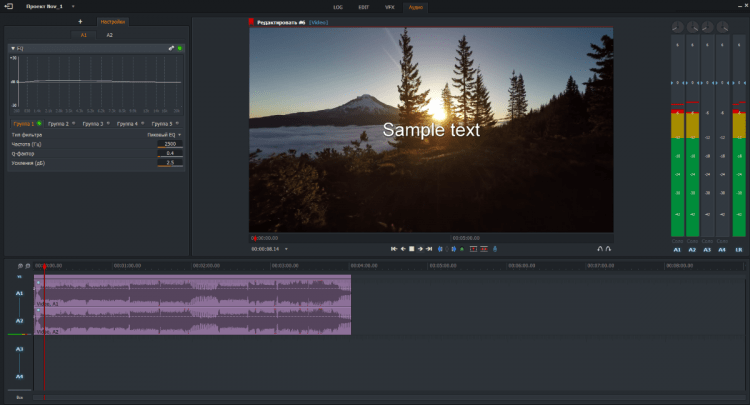
Для полноценного изучения всех возможностей Lightworks потребуется много времени и терпения, но поверьте, оно того стоит. Овладев всеми инструментами редактора, можно делать замечательные профессиональные фильмы. Помощь в этом может оказать огромная коллекция обучающих роликов на официальном сайте (к сожалению, на английском).
VSDC Free Video Editor
Этот бесплатный редактор на русском языке удовлетворит требования самых неопытных пользователей. Очень простой, понятный и наглядный интерфейс и, в то же время, достойный набор инструментов для работы с видео файлами. Скачать его можно с официального сайта.
В бесплатной версии некоторые функции заблокированы, например использование масок. Основные возможности программы:
- Поддерживает любые форматы. Есть шаблоны для сохранения видео для различных устройств.
- Осуществляет нелинейную обработку файлов.
- Большой набор инструментов: переходы, цветовая обработка, трансформация и многое другое.
- Применение большого количества фильтров и масок для изменения видео.
- Удобный экспорт в соцсети.
- Возможность работы с диаграммами.
- Поддерживается захват видео с веб и ip камер.
Сравнение бесплатной и Pro версий
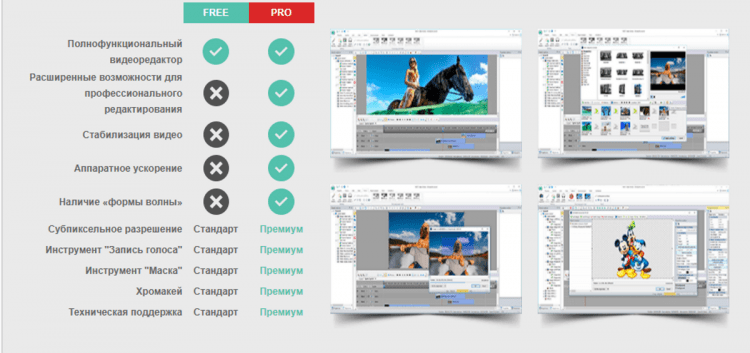
Рабочая область выглядит следующим образом:
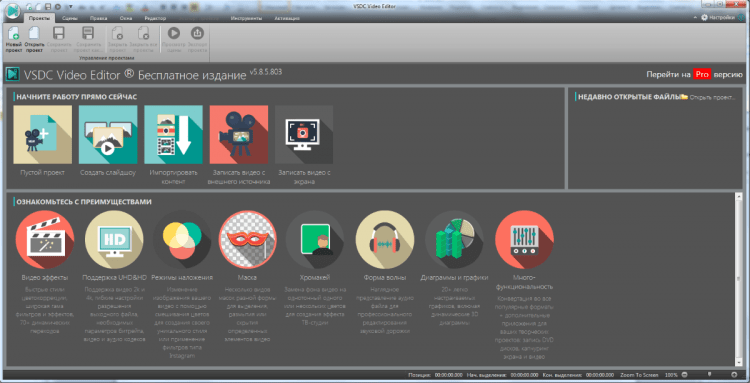
При создании проекта можно задать автора, дату и описание файла, и параметры выходного файла, такие как разрешение, частота кадров и другие. Выбираем источник видео. В нашем случае это файл с жесткого диска компьютера:
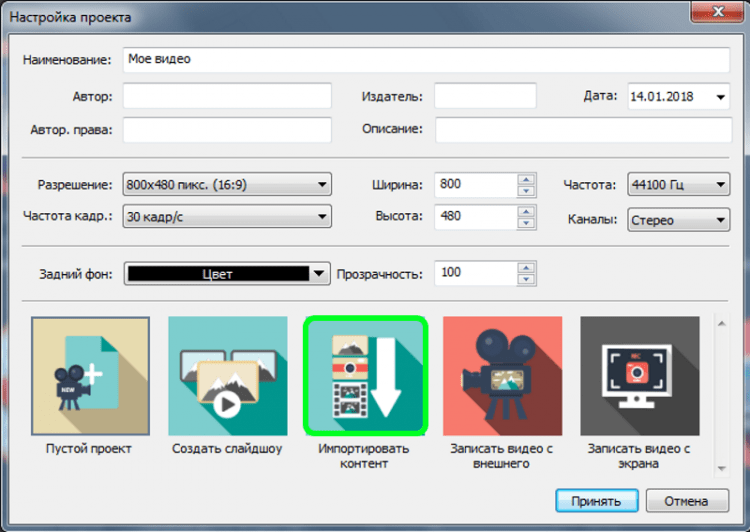
Как уже говорилось, интерфейс программы прост и интуитивно понятен. Например, для вырезания фрагмента нужно прямоугольниками синего цвета обозначить ее начало и конец, а затем нажать кнопку «Вырезать фрагмент» на панели инструментов или одновременно зажать на клавиатуре «Shift» и «Delete»:
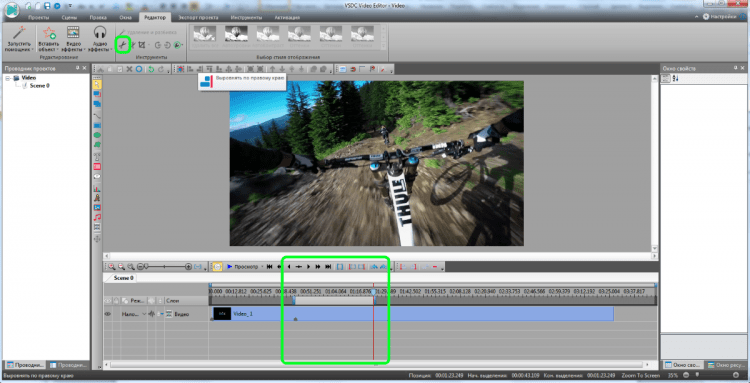
Для более точного определения границ можно увеличить масштаб шкалы времени.
Для изучения возможностей редактора на официальном сайте есть большая библиотека обучающих видеороликов с текстовым описанием на русском языке, где можно найти ответ на практически любой вопрос:
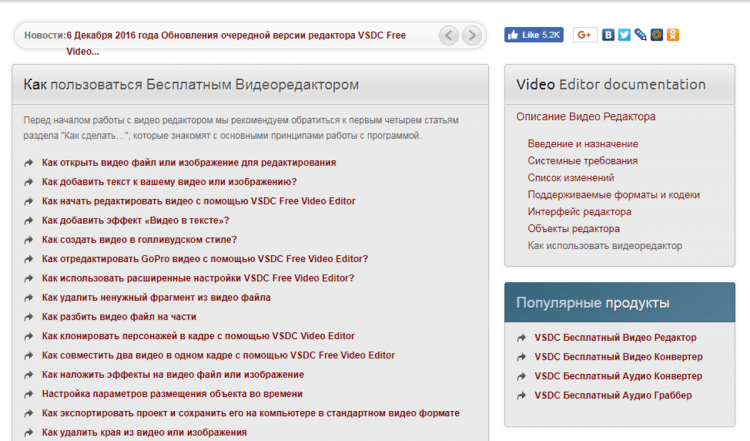
Вот примерно так. Этот обзор не претендует на роль инструкции по работе в том или ином редакторе. Я хотел познакомить пользователей с лучшими представителями бесплатных видеоредакторов на русском языке и помочь определиться с выбором. Надеюсь, что эта цель была достигнута.
Пишите комментарии, задавайте вопросы!
Понравилась статья? Оцените её:
Источник: f1comp.ru
Формат AVI, что это такое? Как работать с этим форматом
В статье рассмотрим вопрос, формат AVI, что это такое? Поговорим о том, как работать с данным форматом. Мы откроем его на компьютере, Андроиде и Айфоне. Также разберем программы для редактирования и создания видео с этим форматом.
Формат AVI, что это такое

Здравствуйте, друзья! В компьютере мы используем различные видео-форматы, чтобы открыть и посмотреть видеоролики на компьютере. Одним из таких форматов является AVI. Что это такое?
Этот формат называют медиа-контейнером, который хранит и воспроизводит видео информацию, вместе с аудио. В данный момент расширение файла АВИ является популярным форматом. С помощью формата можно посмотреть фильмы, прослушать аудио, создать и отредактировать видео.
Чтобы работать с AVI форматом необходимы кодеки, которые поддерживают видео и аудио. Данные кодеки можно скачать с Интернета, если их нет на компьютере.
Далее будет показано, как работать с форматом AVI и не только.
Возможности формата и краткая история создания
Перед использованием формата АВИ, поговорим о его возможностях:
- С помощью формата АВИ воспроизводятся видео и аудио.
- Он хранит мульти-медийную информацию.
- Может сжимать данные контента.
- Формат успешно работает на компьютере, Андроид и Айфон.
- В формате AVI можно редактировать и создавать видео.
- Есть возможность конвертации формата АВИ в другие форматы, например, в mp4.
Формат АВИ создала в 1992 году компания Майкрософт. Он был самым первым форматом для работы с видео-аудио в старой версии Windows 3.1. Сейчас его обновляют разработчики, улучшили качество сжатия и просмотра медиа-файлов в этом формате.
Формат AVI, чем открыть
Итак, чем открыть формат AVI? Для этого есть программы Windows или сторонние утилиты. К примеру, откроем видео в формате АВИ с помощью VLC media player. Кстати, о том, что такое VLC плеер рассказывается в статье на блоге.
Нажмите по файлу видео или аудио правой кнопкой мыши, далее «Открыть с помощью» и выберите из меню плеер (скрин 1).

После этого, видео в формате АВИ откроется для просмотра в выбранном плеере. Таким образом можете воспроизводить и аудио.
Также есть и другие программы для открытия этого формата, о них пойдет речь ниже.
Какой программой открыть формат AVI в Windows
Перечислим лучшие программы, которые открывают формат AVI в Windows:
- ComboPlayer. Это многофункциональный плеер, который работает со многими форматами, в том числе и АВИ.
- Microsoft Windows Media Player. Стандартный медиа-плеер для воспроизведения видео или аудио во всех известных форматах.
- RealNetworks RealPlayer Cloud. Простой проигрыватель для воспроизведения контента в разном формате.
- Media Player Classic. Универсальный проигрыватель для работы с медиа-контентом.
- PotPlayer. Данный проигрыватель имеет много возможностей для работы с видео или аудио-файлами.
В Интернете вы можете найти еще программы. Для этого воспользуйтесь поиском или этой ссылкой – «soft.mydiv.net/win/collections/show-Programmy-dlya-proigryvaniya-AVI-video-faylov.html».
Формат AVI, чем открыть на Андроид
На Андроидах вы так же вы можете запускать формат АВИ. Установите, например, с Плей Маркета это приложение «BIT LABS Simple MP4 Video Player» (скрин 2).

Откройте установленный плеер. Загрузите на телефон какой-нибудь видеоролик. Далее добавьте видео в эту программу и запустите для просмотра. Инструкция по использованию плеера есть на сайте – «play.google.com/store/apps/details?id=air.br.com.bitlabs.VideoPlayer
Полный список программ для открытия формата АВИ на телефоне: «soft.mydiv.net/android/collections/show-Proigryvateli-AVI-dlya-Android.html».
Формат AVI, чем открыть на айфоне
Формат Ави запускается на Айфоне с помощью плееров. Если у вас его нет, то установите с официальных сайтов. Список программ для открытия формата AVI:
- OPlayer Lite – это бесплатная программа воспроизводит все форматы на Айфон;
- VMPlayer – еще один бесплатный проигрыватель медиа-файлов;
- AVPlayer HD – платная программа для просмотра файлов АВИ;
- QuickTime – плеер для запуска видео и аудио.
Итак, как работать с перечисленными программами? Все просто. Скачайте на Айфон утилиту Perian, которая поддерживает работу плеера QuickTime. Далее откройте видео в формате АВИ и посмотрите, как он будет воспроизводиться в плеере.
Программы для редактирования видео в формате AVI
Есть специальные программы, которые редактируют видео в формате AVI. Они вам позволят создать уникальный видеоролик с различными видео-эффектами:
- Редактор видео Мовави. Программа находится в свободном доступе на этом сайте – «movavi.ru/».
- Wondershare Video Editor. Утилита обрезает видео, добавляет сотни эффектов к видеоролику.
- ВидеоМонтаж. Данный редактор редактирует видео и сохраняет на компьютер в формате АВИ. О том, как пользоваться этим редактором рассказывалось в статье.
- Программа Видео Пад. Данная утилита так же редактирует видео и сохраняет их на компьютере в различных форматах. Здесь показано, что такое ВидеоПад и как его использовать.
Данных программ для редактирования видео в формате АВИ вполне хватит. Остальные программы доступны в Интернете.
Программы для создания видео в формате AVI
Вы можете не только редактировать видео, но и создавать его в формате АВИ. Для таких целей воспользуйтесь перечисленными утилитами или другими программами:
- Roxio Creator;
- Adobe Flash Professional;
- CyberLink PowerDirector;
- AVS Video Editor;
- Камтазия Студио;
- Программа OBS Studio;
- и другие программы.
Чтобы использовать эти утилиты, скачайте и установите их на компьютер. Далее запустите и примените действие с вашим видеороликом, например, добавьте на него эффект текста. Затем сохраните видео на компьютер в формате AVI. Также вы можете записать видео с экрана компьютера.
Как преобразовать AVI в mp4, либо в другие форматы
Если формат АВИ вас не устроит, его можно преобразовать в формат mp4. В этом вам помогут сервисы-конвертеры.
Откройте браузер на компьютере и впишите в поисковике – «преобразовать avi в мп4». Далее нажмите «Найти». После этого будут открыты конвертеры, на которые можно перейти.
Открываем, например, этот сервис – «online-converting.ru/video/avi-to-mp4/» (скрин 3).

Далее нажимаем «Выбрать файл», чтобы загрузить на конвертер видео в формате АВИ. Или просто переносим его мышкой. Нажимаете кнопку «Конвертировать», чтобы преобразовать загруженный файл. Для преобразования других форматов, установите на сервисе значение перевода, например, AVI to MPEG и так далее.
После конвертации файла, внизу сервиса появится исходный файл. Нажмите по ссылке один раз, чтобы скачать видео на компьютер. На некоторых конвертерах файлы скачиваются автоматически.
Иногда сервисы выдают плохое качество воспроизведения АВИ. В этом случае, вы можете использовать видео-конвертеры – «softportal.com/dlcategory-375-1-0-0-0.html».
Заключение
Сегодня мы ответили на вопрос, формат AVI, что это такое. В статье было рассказано, как работать с данным форматом. Каждый пользователь использует разные форматы для видео, аудио файлов. Но этот формат хорошо подходит для редактирования и создания видео. А для загрузки видео, например, на Ютуб – лучше использовать MP4.
От правильного выбора формата зависит качество воспроизведения видео.
Спасибо за внимание!
С уважением, Иван Кунпан.
Источник: biz-iskun.ru